حذف کامل CorelDRAW از ویندوز
چگونه می توان Corel DRAW را بطور کامل از ویندوز حذف کرد
شاید شما هم به این مشکل برخورده باشید که بعد از حذف یک برنامه فایل های اضافی و فولدر ها و تنظیمات آن برنامه هنوز در سیستم باقی مانده و بعد از نصب مجدد آن برنامه و مواجه با خطای لایسنس متوجه می شوید که اصلا انگار برنامه رو حذف نکرده اید, از جمله این برنامه ها برنامه کرل دراو می باشد که دارای پیچیدگی خاصی, هم در نصب و هم در حذف می باشد. در این مطلب به شما توضیح می دهیم که چگونه بدون استفاده از نرم افزار خاصی و به صورت دستی یک برنامه رو کاملاً از سیستم و رجیستری ویندوز حذف نمایید.
مرحله اول:
ابتدا وارد منوی استارت شده و control Panel را تایپ نمایید و کلید اینتر را بزنید.
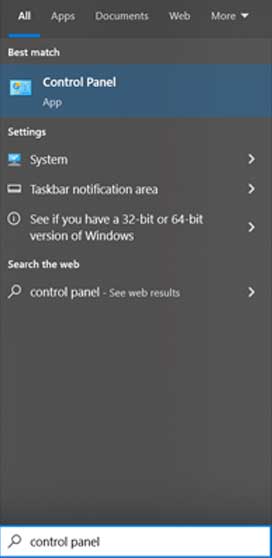
در پنجره control Panel روی گزینه Programs and Features کلیک کنید.
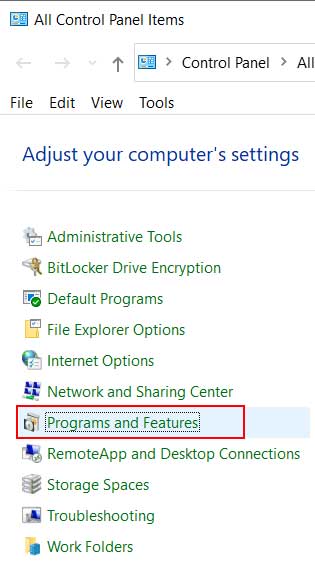
برنامه مورد نظر را که قصد حذف آنرا دارید (ما در اینجا Corel DRAW را انتخاب کردهایم) انتخاب کنید.
کلید Uninstall را بزنید و منتظر بمانید تا برنامه از سیستم تان حذف شود.
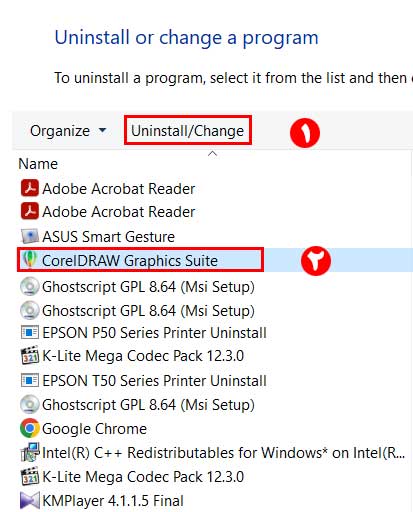
منتظر بمانید تا برنامه بطور کامل حذف شود.
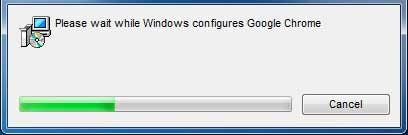
سپس به مسیر مشخص شده در تصویر پایین رفته و فولدر آنرا حذف کنید.
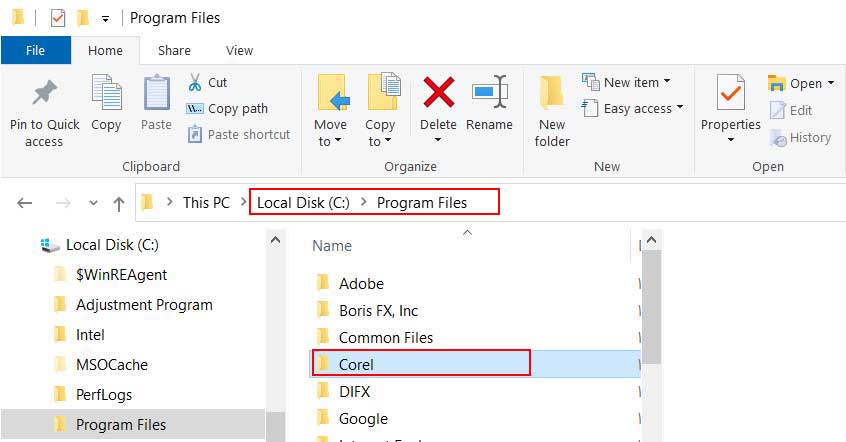
اگر برنامه شما نسخه ۶۴ بیتی بود حتماً به مسیر زیر نیز مراجعه کنید و آن را حذف کنید.
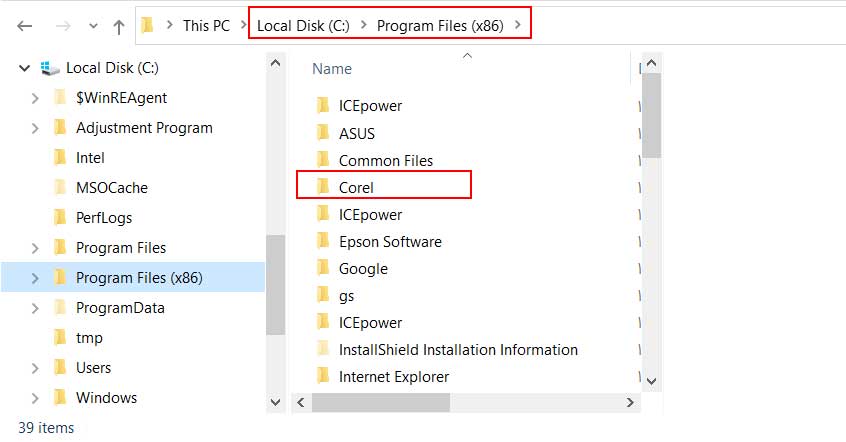
ممکن است بعضی فولدر ها مخفی باشند در این صورت از منوی view تیک Hidden items را بزنید.
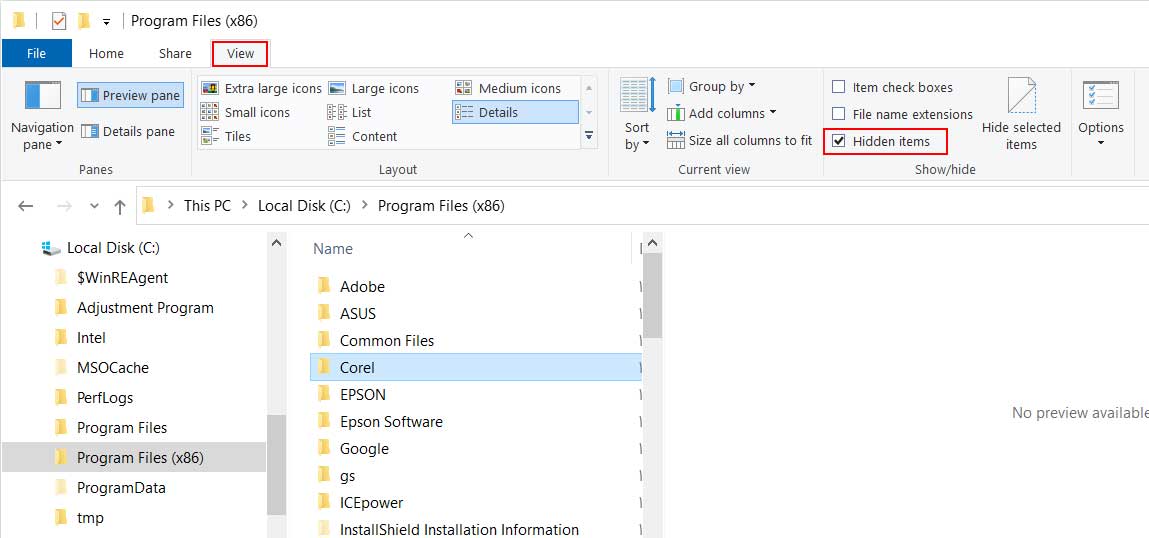
به مسیر زیر مراجعه کنید و فولدر مربوطه را پاک کنید.
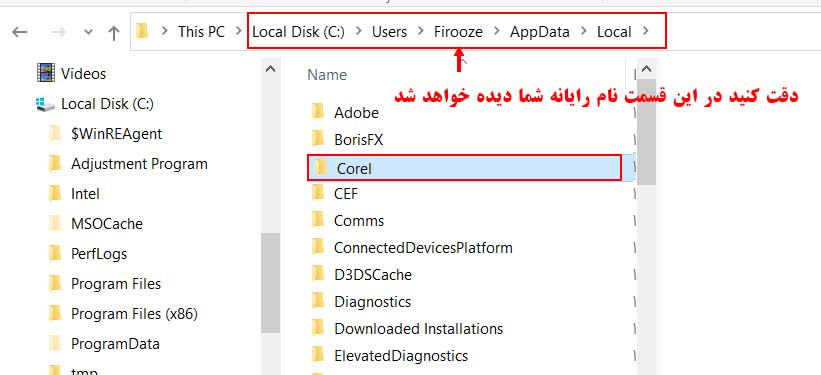
مجدداً به مسیر دیگری بروید که در تصویر زیر نشان داده شده است و فولدر آن را پاک کنید دقت کنید که این مسیر با مسیر مرحله قبل متفاوت است.
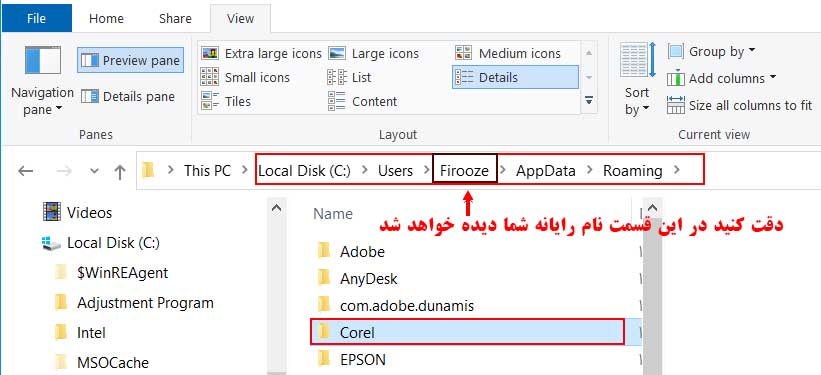
در منوی start عبارت registry Editor را تایپ کنید و کلید Enter را بزنید.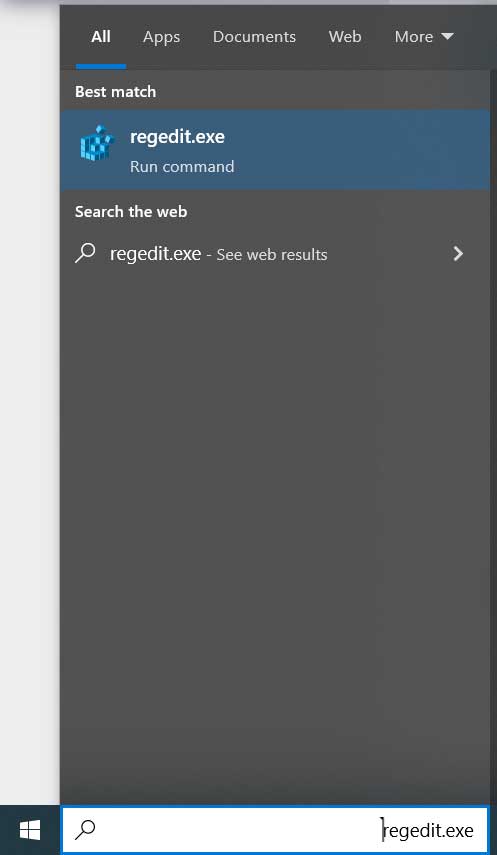
سپس در پنجره باز شده به مسیر زیر بروید روی پوشه برنامه مورد نظر راست کلیک کرده و آنرا پاک کنید.
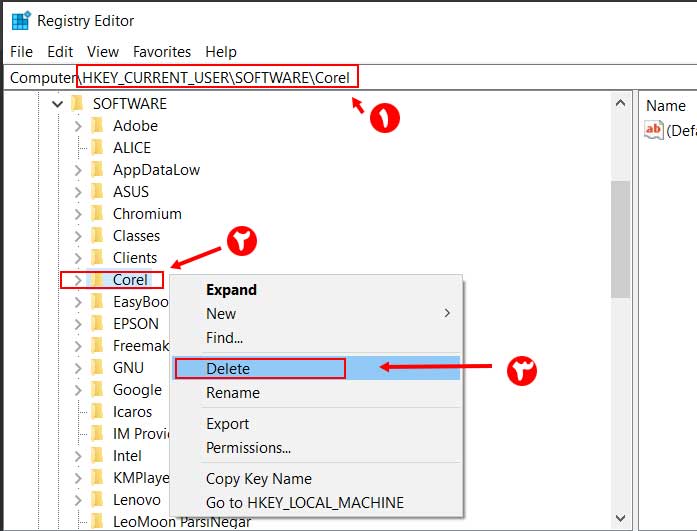
سپس به مسیر زیر بروید روی پوشه برنامه مورد نظر راست کلیک کرده و آنرا پاک کنید.
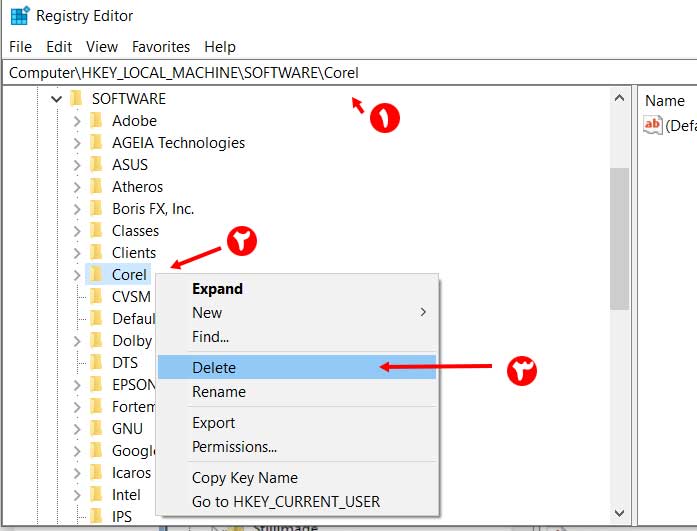
در مرحله آخر به مسیر مشخص شده زیر بروید و با پیدا کردن فولدر مربوط به آن (به طریقی که توضیح داده شده), برنامه مورد نظر تان را پاک کنید. دقت کنید باید نام برنامه خودتان را با گشتن پیدا کنید بدین شکل که با کلیک بروی پوشه های سمت چپ اطلاعات درون آن در پنجره سمت راست نمایش داده خواهد شد و شما می بایستی با مشاهده نام برنامه خود (در اینجا CorelDRAW) مقابل گزینه Display Name فولدر آنرا حذف نمایید.در این مرحله نهایت دقت خود را بکار برید تا از بوجود آوردن مشکل برای سایر برنامه ها (با حذف ناخواسته) جلوگیری کنید.
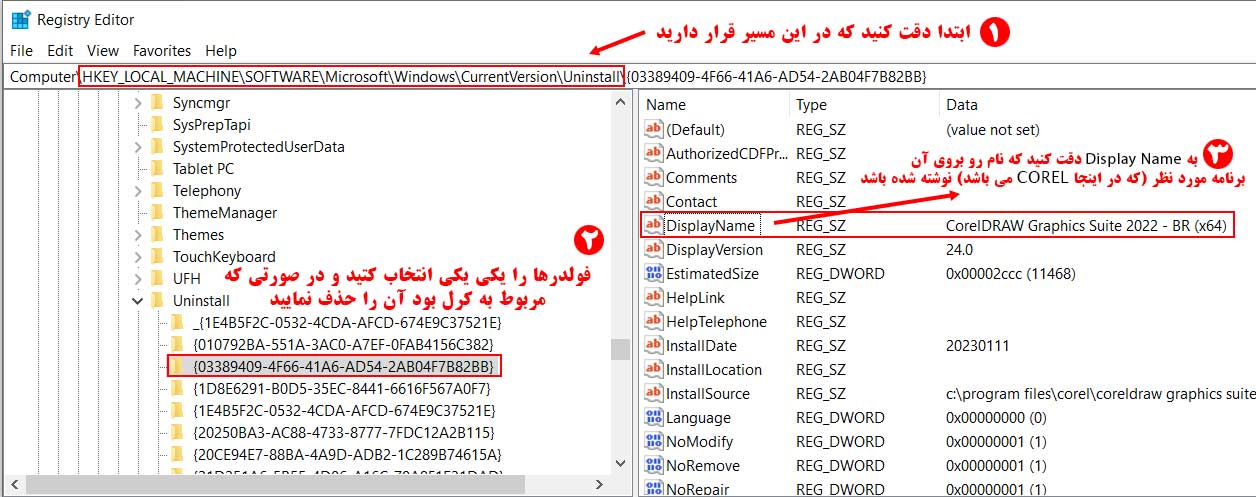
این طریقه پاک کردن مناسب برنامه هایی مانند کورل دراو میباشد که بدلایلی مانند حذف کرک آن توسط فایر وال ویندوز یا غیر فعال شدن از طریق اینترنت یا هر دلیلی که منجر به از کار افتادن لایسنس برنامه شده باشد, بوده و شما می توانید نرم افزار را به طور کامل پاک کنید و مجددا نصب نمایید و دیگر نیازی به تعویض ویندوز نخواهد بود.


